Word怎么排版代码类的文章? word中编程语言代码样式的设置方法
Word怎么排版代码类的文章?word中输入的是变成代码,排版和文字排版显然不同,该怎么给代码排版呢?下面我们就来看看word中编程语言代码样式的设置方法,需要的朋友可以参考下
Word里有时候需要对编程语言代码进行排版,可如何像IDE工具一样,对关键字、修饰符的显示用带颜色的样式显示出来,是比较困难的。微软要是有个"按编程语言格式化"的功能就好了。
1、将代码复制到 Notepad++。在菜单【Language】中选择编程语言的种类以格式化代码的样式。如下图所示:
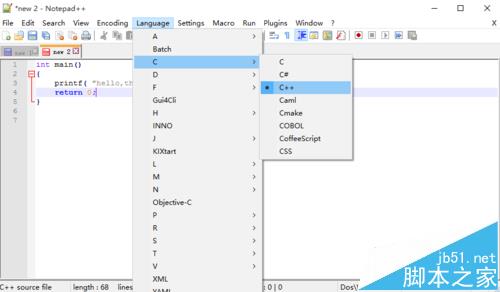
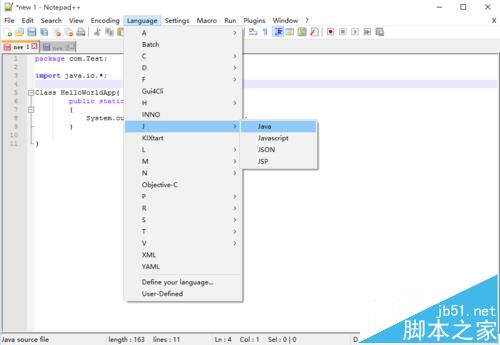
2、选择以下(1)、(2)步骤中的一个。
(1)选中Notepad++文本编辑区里的代码,鼠标右键点击选中区域,在弹出的菜单当中选择【Plugin commands】->【Copy Text with to Syntax Highlighting】。
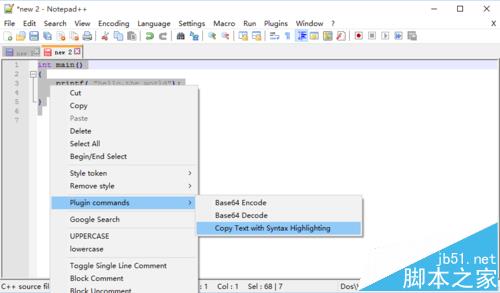
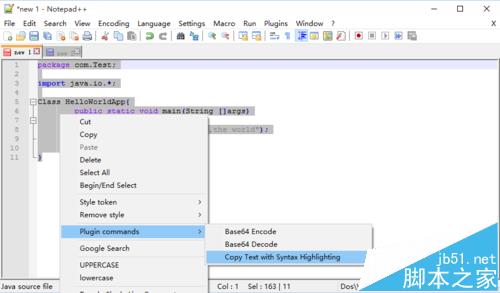
(2)选中Notepad++文本编辑区里的代码,进入【Plugins】菜单,进入【NppExport】,点击【Copy all formats to clipboard】。
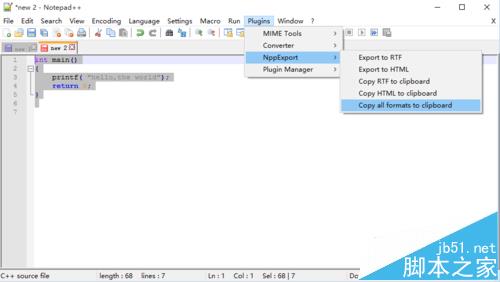
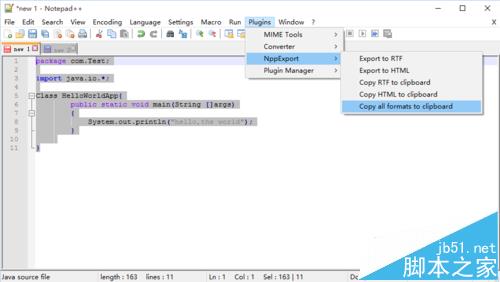
3、在Word里粘贴前面在Notepad++中复制的代码。然后选择这段文字的底纹为浅灰即可,效果图如下:
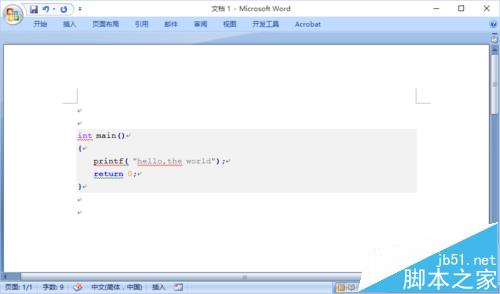
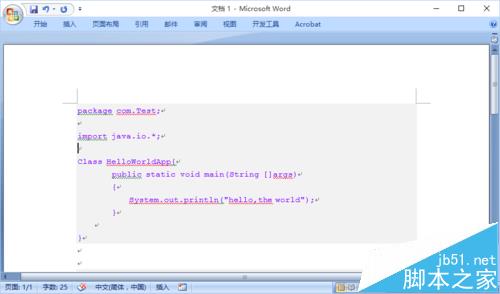
相关推荐:
Word2016怎么隐藏文件中的图片?
Word2016怎么加载EndNote X7?
word2016中怎么设置多级标题并生成目录?
上一篇:word双面打印中翻转长边与翻转短边打印效果有何不同?
栏 目:office激活
本文标题:Word怎么排版代码类的文章? word中编程语言代码样式的设置方法
本文地址:https://www.fushidao.cc/wangzhanyunying/17536.html
您可能感兴趣的文章
- 06-25office2021永久免费激活方法
- 06-25office专业增强版2021激活密钥2023密钥永久激活 万能office2021密钥25位
- 06-25office2021年最新永久有效正版激活密钥免费分享
- 06-25最新office2021/2020激活密钥怎么获取 office激活码分享 附激活工具
- 06-25office激活密钥2021家庭版
- 06-25Office2021激活密钥永久最新分享
- 06-24Word中进行分栏文档设置的操作方法
- 06-24Word中进行文档设置图片形状格式的操作方法
- 06-24Word中2010版进行生成目录的操作方法
- 06-24word2007中设置各个页面页眉为不同样式的操作方法


阅读排行
推荐教程
- 11-30正版office2021永久激活密钥
- 11-25怎么激活office2019最新版?office 2019激活秘钥+激活工具推荐
- 11-22office怎么免费永久激活 office产品密钥永久激活码
- 11-25office2010 产品密钥 永久密钥最新分享
- 11-22Office2016激活密钥专业增强版(神Key)Office2016永久激活密钥[202
- 11-30全新 Office 2013 激活密钥 Office 2013 激活工具推荐
- 11-25正版 office 产品密钥 office 密钥 office2019 永久激活
- 11-22office2020破解版(附永久密钥) 免费完整版
- 11-302023 全新 office 2010 标准版/专业版密钥
- 03-262024最新最新office365激活密钥激活码永久有效






